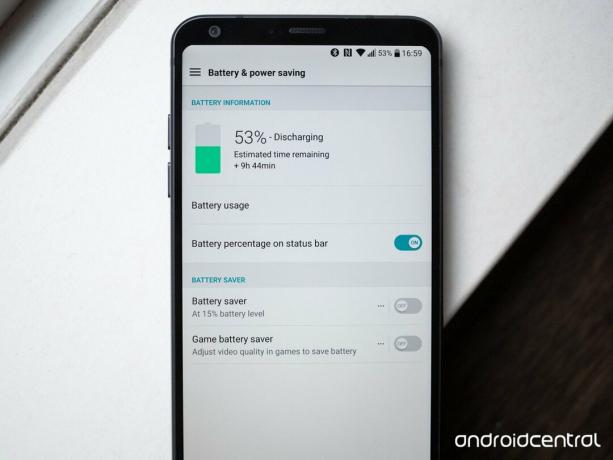
Tidak peduli seberapa bagus masa pakai baterai di ponsel, kami selalu menginginkan lebih. LG G6 berhasil untuk bekerja cukup baik dengan baterai 3300mAh, membuat sebagian besar dari kita rata-rata menjalani hari penuh - tetapi tentu saja, kami tidak menggunakan ponsel secara sama setiap hari.
Apakah itu berubah menjadi kejadian biasa untuk ponsel Anda mencapai 50% sebelum makan siang, atau hanya situasi di sana-sini yang perlu yakin bahwa Anda akan memiliki baterai yang cukup sepanjang malam, ada beberapa hal yang dapat Anda lakukan untuk memaksimalkan LG G6 Anda baterai. Dan sekarang perangkat terkemuka LG tidak lagi menawarkan baterai yang dapat diganti, tips ini mungkin lebih penting untuk diketahui.
Perhatikan aplikasi yang haus baterai

Salah satu masalah terbesar (dan termudah untuk diambil) yang dapat menghancurkan masa pakai baterai Anda adalah aplikasi yang haus daya (atau tiga) yang mulai menggunakan lebih dari sekadar bagian sumber daya mereka saat mereka tidak aktif bekas.
Verizon menawarkan Pixel 4a hanya dengan $ 10 / bln pada jalur Unlimited baru
Bukalah Pengaturan, pergilah Baterai & hemat daya dan ketuk Penggunaan baterai untuk melihat apa yang terjadi. Bagi sebagian besar pengguna, aplikasi individual tidak akan memecahkan lima tempat teratas pada bagan yang paling sering digunakan. Jika Anda melihatnya di sana - mungkin media sosial atau aplikasi streaming - itu ada di daftar teratas tetapi belum digunakan secara aktif hari itu, pertimbangkan untuk menghentikan paksa dengan tombol "Stop" atau reboot ponsel Anda; ada kemungkinan itu hanya masalah satu kali.
Awasi selama beberapa hari ke depan dan pastikan masalah tidak berlanjut. Jika ya, Anda dapat melalui pengaturan aplikasi untuk melihat apakah ada yang dapat Anda sesuaikan sehingga tidak sering terbangun - jika terus berlanjut, Anda mungkin ingin mencopot pemasangan aplikasi.
Copot pemasangan atau nonaktifkan bloatware yang tidak digunakan
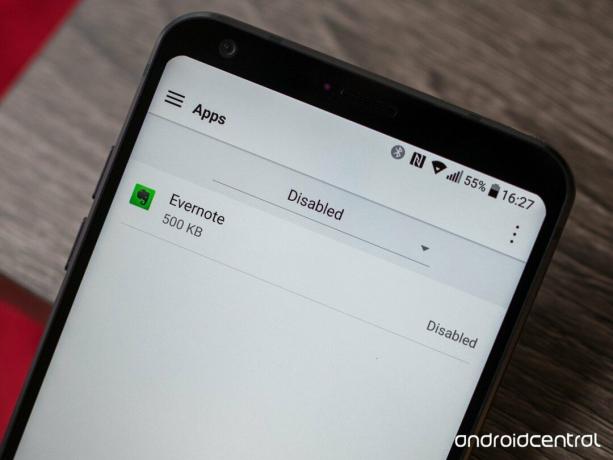
Bloatware yang sudah terpasang dan tidak diinginkan masih menjadi momok dalam kehidupan kita sehari-hari, kecuali Anda melakukan memiliki kendali. Tergantung di mana Anda membeli ponsel, Anda akan memiliki berbagai tingkat aplikasi yang sudah diinstal sebelumnya, tetapi ada kemungkinan besar Anda bisa melihat dua lusin aplikasi yang tidak Anda inginkan. Aplikasi ini mungkin aktif dan menggunakan baterai sepanjang hari - meskipun mungkin bukan banyak baterai, masih terbuang percuma.
Pergilah ke Pengaturan, Aplikasi dan menelusuri daftar. Jika Anda tidak menginginkan aplikasinya, ketuk aplikasinya dan Anda akan melihat tombol besar "Copot" atau lebih mungkin "Nonaktifkan" di bagian atas. Menghapus instalasi melakukan apa yang menurut Anda dilakukannya; menonaktifkan cukup mematikan aplikasi tetapi tetap di ponsel Anda untuk diaktifkan nanti jika Anda mau.
Satu kata peringatan: jika Anda tidak yakin apa itu aplikasi, itu bisa menjadi bagian penting dari aplikasi lain. Jika Anda menonaktifkan aplikasi dan menemukan bahwa itu menyebabkan masalah dengan fitur atau layanan lain di ponsel Anda, bersiaplah untuk masuk kembali dan aktifkan aplikasi itu lagi untuk memperbaikinya. Anda dapat dengan cepat mengurutkan aplikasi yang dinonaktifkan dengan mengetuk tarik-turun "Semua aplikasi" di menu Aplikasi dan memilih "Dinonaktifkan".
Matikan radio yang tidak digunakan seperti Wi-Fi dan Bluetooth
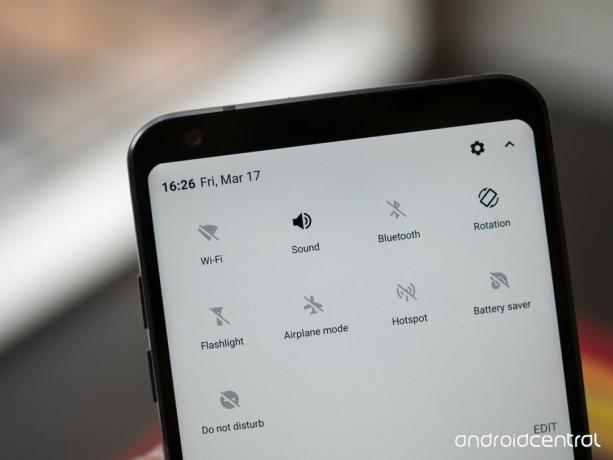
Jika Anda tidak menggunakan Wi-Fi atau Bluetooth secara teratur sepanjang hari, Anda dapat memilih untuk mematikannya dan menghemat sedikit masa pakai baterai. Memiliki sakelar Wi-Fi dan Bluetooth di pengaturan cepat pemberitahuan Anda membuatnya mudah untuk mengaktifkannya kembali saat Anda membutuhkannya.
Ingatlah konsekuensi akurasi lokasi dari mematikan radio.
Kebanyakan dari kami melakukan gunakan Wi-Fi dan Bluetooth sepanjang hari, dan dalam kasus tersebut, sebaiknya terus nyalakan radio untuk keuntungan Anda sendiri. Ada juga manfaat tambahan bahwa ponsel Anda benar-benar menggunakan Wi-Fi dan Bluetooth untuk membantu menemukan ponsel Anda sebagai sistem gabungan bersama dengan triangulasi jaringan seluler dan GPS.
Sistem ini menggunakan baterai, meskipun - jika Anda ingin tetap mengaktifkan Wi-Fi dan Bluetooth untuk penggunaan Anda sendiri tetapi tidak membiarkan sistem menggunakan radio untuk lokasi, Anda dapat menuju ke Pengaturan, Lokasi, ketuk menu tambahan di pojok kanan atas dan ketuk Memindai. Hapus centang pemindaian Wi-Fi dan pemindaian Bluetooth. Ini akan menghemat baterai, tetapi ketahuilah bahwa pengaturan ini diaktifkan secara default karena suatu alasan, dan mungkin menonaktifkannya memengaruhi kemampuan ponsel Anda untuk menempatkan dirinya di dunia saat Anda menggunakan aplikasi yang memanfaatkan lokasi informasi.
Konfigurasi mode penghemat baterai
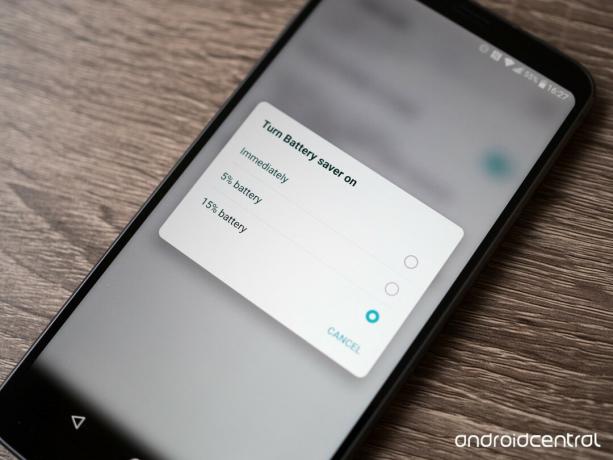
LG menawarkan mode penghemat baterai satu tingkat yang relatif sederhana, dan itu dapat diaktifkan baik segera menggunakan pengaturan cepat pemberitahuan atau diatur untuk menyala secara otomatis pada baterai 15% atau 5%. Kebanyakan orang akan menginginkan keseimbangan mengaktifkannya secara otomatis pada baterai 15%, karena itu memberi Anda kesempatan untuk lebih banyak lepaskan baterai Anda dengan anggun selama beberapa jam, sambil menjaga ponsel tetap pada potensi penuhnya 85% pertama.
Tidak peduli saat Anda mengaktifkan penghemat baterai, Anda mendapatkan efek yang sama untuk memperpanjang umur telepon: kecerahan diturunkan, getaran dikurangi di seluruh sistem, aplikasi dapat dibatasi saat berada di latar belakang sehingga tidak menguras baterai Anda kecuali Anda menggunakannya mereka. Saat penghemat baterai aktif, Anda akan mendapatkan pemberitahuan permanen yang memberi tahu Anda apa yang terjadi, dan Anda dapat mengetuk pemberitahuan itu untuk masuk ke pengaturan penghemat baterai.
Penghemat baterai akan mati secara otomatis saat Anda mencolokkan ponsel atau mencabutnya lagi setelah pengisian di atas ambang batas 5% atau 15% jika Anda mengaktifkan pengaktifan otomatis.
Buat beberapa perubahan pada pengaturan Tampilan Anda
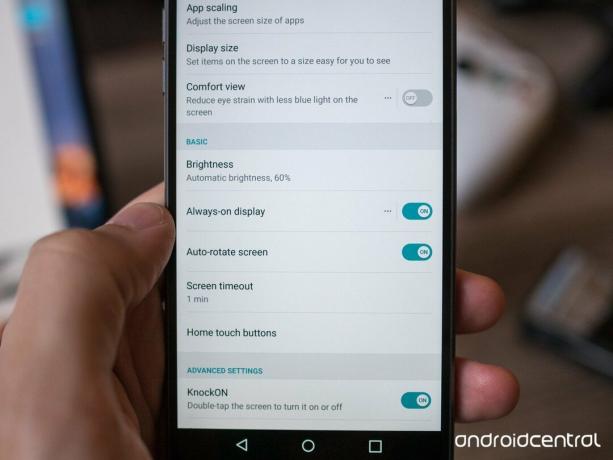
Tampilan smartphone terus menjadi lebih efisien, tetapi menerangi panel besar dan terang masih menjadi salah satu penguras terbesar baterai LG G6 Anda. Membuat beberapa perubahan pada cara perilakunya dapat menghemat banyak jus sepanjang hari. Buka Pengaturan dan menemukan Layar untuk mulai memeriksa opsi Anda. Inilah tiga besar untuk dilihat:
- Kecerahan: Semakin rendah Anda menyetel kecerahan, semakin sedikit daya yang digunakan layar. Tetapi jika Anda menyetelnya rendah dan ternyata Anda hanya menyesuaikannya secara manual sepanjang waktu, Anda mungkin ingin membiarkan kecerahan otomatis menyala dan menangani sedikit konsekuensi baterai.
- Layar selalu aktif: Layar yang selalu aktif memberikan informasi yang berguna, tetapi menghabiskan lebih dari sekadar bagian baterainya. Anda dapat menonaktifkannya sepenuhnya, atau mungkin menyetel "waktu tunggu harian" agar mulai menyala di pagi hari dan mati di sore hari.
- Waktu tunggu layar: Sekali lagi di ranah yang cukup jelas, jika layar Anda lebih lama, itu menggunakan lebih banyak baterai. Secara default, layar tetap menyala selama satu menit setelah Anda terakhir kali menyentuhnya - pertimbangkan untuk turun ke 30 detik.
Perbarui ke perangkat lunak terbaru
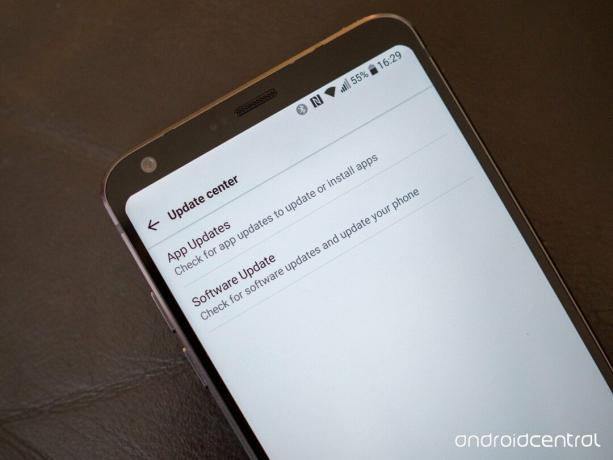
Sekarang tentu saja selalu ada kemungkinan bahwa perangkat lunak baru juga dapat membuat pusing kepala, tetapi secara umum Anda akan selalu ingin selalu memperbarui ponsel dan aplikasi Anda. Di LG G6, Anda dapat memeriksa firmware baru dari Pengaturan, Tentang telepon, Pusat pembaruan. Anda akan melihat opsi "Pembaruan Aplikasi" untuk memperbarui aplikasi LG sendiri, tetapi yang lebih penting adalah "Pembaruan Perangkat Lunak" yang dapat memperbarui sistem operasi ponsel Anda.
Anda juga harus selalu memperbarui aplikasi yang Anda pasang dari Google Play. Buka Play Store, geser dari tepi kiri dan ketuk Aplikasi & game saya untuk memeriksa pembaruan. Anda cukup mengetuk "Perbarui semua" di bagian atas jika Anda melihat pembaruan yang tersedia.
Matikan pembaruan otomatis dari Google Play
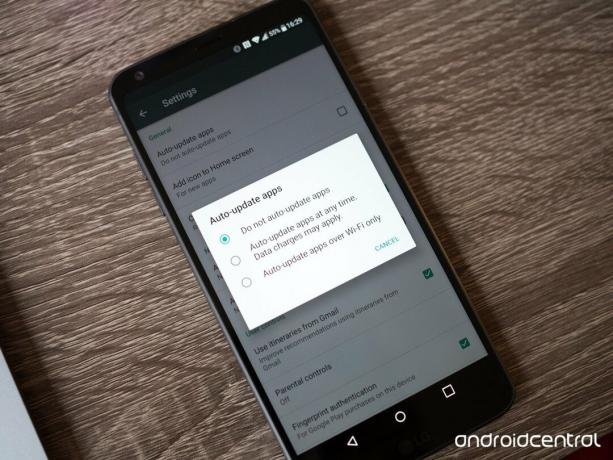
Ini mungkin tampak sedikit berlawanan dengan intuisi jika Anda mengikuti saran kami untuk terus memperbarui aplikasi, tetapi dalam hal memaksimalkan masa pakai baterai Anda, Anda tidak ingin pembaruan otomatis Google Play tetap aktif. Jika Anda telah mengaktifkan "aplikasi pembaruan otomatis" di pengaturan Google Play Store, ponsel dapat memeriksa dan mengunduh pembaruan terlepas dari seberapa khawatirnya Anda dengan masa pakai baterai Anda saat ini.
Jika masa pakai baterai adalah prioritas utama, matikan pembaruan otomatis sepenuhnya, dan pastikan Anda rajin memeriksa sendiri secara manual. Saat Anda berada di setelan Play Store, Anda dapat mencentang kotak di samping "Pembaruan aplikasi tersedia" di bawah pemberitahuan, yang akan memberi tahu Anda ketika pembaruan tersedia tetapi memungkinkan kamu putuskan kapan akan memperbarui.
Jika Anda tidak ingin memikirkan pembaruan sama sekali, tetapi menginginkan pengaturan yang lebih ramah baterai, ketuk Perbarui aplikasi secara otomatis di pengaturan Play Store dan pilih Perbarui otomatis aplikasi hanya melalui Wi-Fi. Dengan cara ini ponsel tidak akan mengunduh aplikasi melalui data seluler, yang akan menghemat paket data Anda tetapi juga dalam penggunaan baterai secara keseluruhan.
Lihat pengaturan 'pengoptimalan baterai'
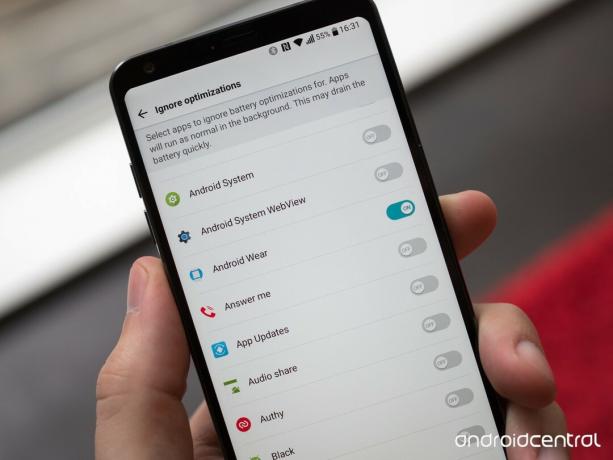
Pengaturan ini tidak selalu tentang penghematan baterai mentah, melainkan tentang menemukan keseimbangan antara kinerja aplikasi dan masa pakai baterai. Kembali ke Baterai & hemat daya pengaturan, ketuk Abaikan pengoptimalan (namanya aneh, sejujurnya) untuk mengelola aplikasi mana yang dapat memperlambat sistem secara agresif di latar belakang untuk menghemat baterai.
Kebanyakan orang tidak ingin menyentuh pengaturan ini.
Secara default, sistem akan bersedia untuk mengoptimalkan dan memperlambat aplikasi saat tidak digunakan secara aktif. Ini bagus untuk masa pakai baterai, dan secara keseluruhan kebanyakan orang akan lebih suka ini. Namun berdasarkan aplikasi-demi-aplikasi, Anda dapat memilih untuk memasukkan aplikasi tertentu ke dalam daftar putih untuk melakukan apapun yang mereka inginkan tanpa sistem menskalakannya kembali. Contoh bagus dari ini mungkin aplikasi perjalanan saat Anda sedang berlibur atau mungkin aplikasi perpesanan yang sama sekali tidak dapat Anda lewatkan pemberitahuannya.
Sekali lagi, untuk sebagian besar, Anda tidak perlu masuk ke pengaturan ini kecuali Anda melihat sesuatu yang aneh terjadi dengan aplikasi Anda tidak berfungsi dengan baik. Jika Anda memilih untuk mengabaikan pengoptimalan untuk beberapa aplikasi, pastikan untuk memeriksa kembali menggunakan metode yang dibahas sebelumnya untuk memastikan aplikasi tidak berjalan merajalela dengan baterai Anda di latar belakang.
Manfaatkan Pengisian Cepat saat Anda memang harus mengisi daya

Ya, ini tidak benar-benar memperbaiki masalah masa pakai baterai yang mungkin Anda miliki - tetapi terkadang baterai Anda akan mati lebih awal dari yang Anda inginkan karena Anda hanya menggunakan telepon lebih sering dari biasanya. Pengurasan baterai tidak selalu terkait dengan sesuatu yang salah atau buruk yang terjadi pada sistem Anda, dan jika Anda harus mengisi daya di siang hari, sebaiknya Anda menyimpannya sesingkat mungkin - masuk Quick Charge 3.0.
Pengisian Cepat adalah sistem pengisian cerdas yang berfokus pada memukul ponsel Anda dengan sangat pengisian awal yang cepat - lebih dari 1% per menit - dan kemudian berkurang setelah 30 menit pertama atau lebih untuk menghemat umur baterai. Ini berarti jika Anda meletakkan LG G6 pada pengisi daya Quick Charge 3.0 (pengisi daya Quick Charge 2.0 dan 1.0 akan berfungsi juga), seperti yang disertakan dalam kotak, Anda akan dapat menambahkan jumlah yang signifikan ke baterai Anda dalam waktu sekitar 15 menit.
Jika hanya itu waktu yang Anda miliki, dan Anda dapat menghubungkan ponsel ke dinding, mobil, atau pengisi daya baterai, pastikan ini mendukung standar Quick Charge untuk memanfaatkan waktu sebaik mungkin.
Pembaruan, Juli 2017: Artikel ditingkatkan dengan semua tip dan trik hemat baterai terbaru.
Utama
- Ulasan LG G6!
- Spesifikasi LG G6
- LG G6 vs. Google Pixel: Dua kamera terbaik saat ini
- Semua yang perlu Anda ketahui tentang kamera G6
- Forum LG
- Verizon
- Sprint
- T-Mobile
- AT&T
- B&H
Kami dapat memperoleh komisi untuk pembelian menggunakan tautan kami. Belajarlah lagi.

Ini adalah earbud nirkabel terbaik yang dapat Anda beli dengan harga berapa pun!
Earbud nirkabel terbaik nyaman, terdengar bagus, tidak mahal, dan mudah dimasukkan ke dalam saku.

Semua yang perlu Anda ketahui tentang PS5: Tanggal rilis, harga, dan lainnya.
Sony secara resmi telah mengonfirmasi bahwa mereka sedang mengerjakan PlayStation 5. Inilah yang kami ketahui sejauh ini.

Nokia meluncurkan dua ponsel Android One anggaran baru di bawah $ 200.
Nokia 2.4 dan Nokia 3.4 adalah tambahan terbaru dalam jajaran smartphone anggaran HMD Global. Karena keduanya merupakan perangkat Android One, mereka dijamin akan menerima dua pembaruan OS utama dan pembaruan keamanan reguler hingga tiga tahun.

Amankan rumah Anda dengan bel pintu dan kunci SmartThings ini.
Salah satu hal terbaik tentang SmartThings adalah Anda dapat menggunakan banyak perangkat pihak ketiga lainnya di sistem Anda, termasuk bel pintu dan kunci. Karena mereka semua pada dasarnya berbagi dukungan SmartThings yang sama, kami telah berfokus pada perangkat mana yang memiliki spesifikasi dan trik terbaik untuk membenarkan penambahannya ke gudang SmartThings Anda.
